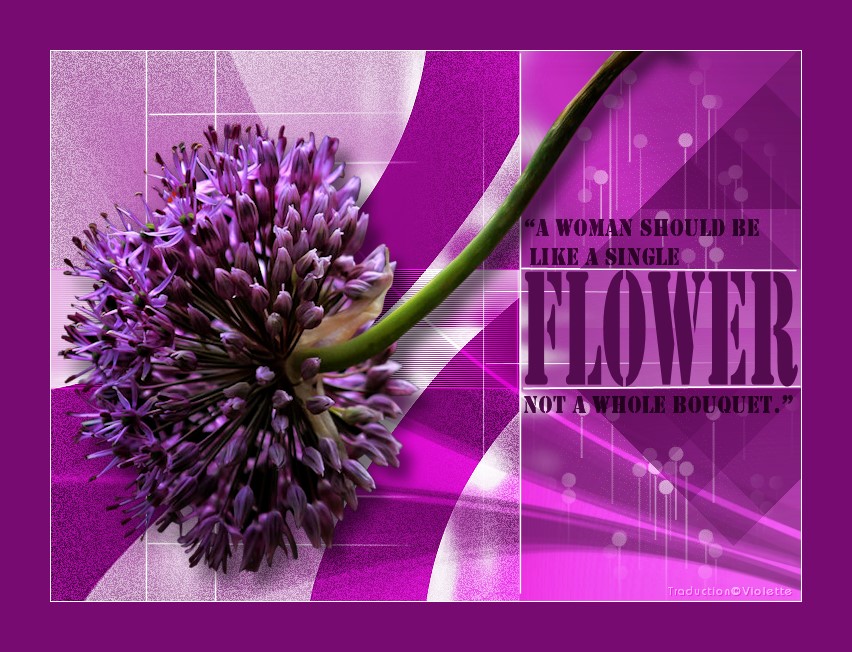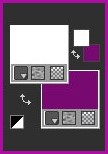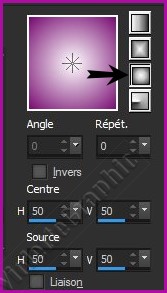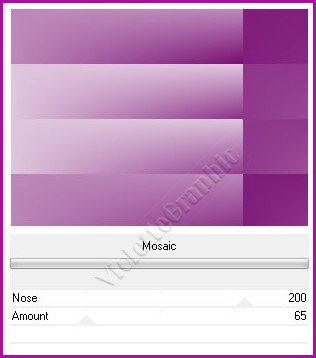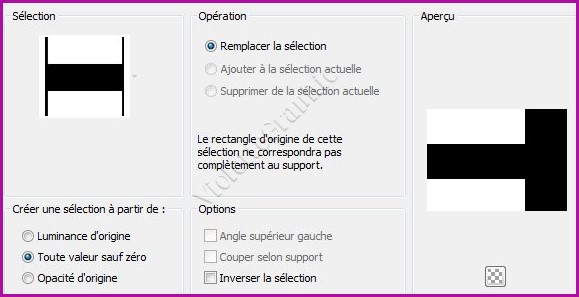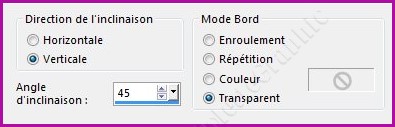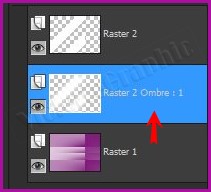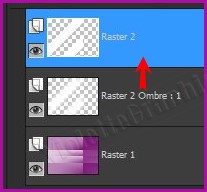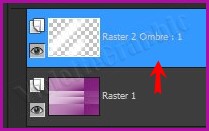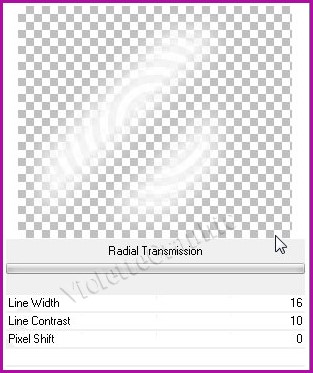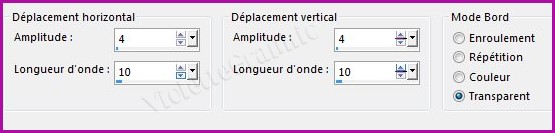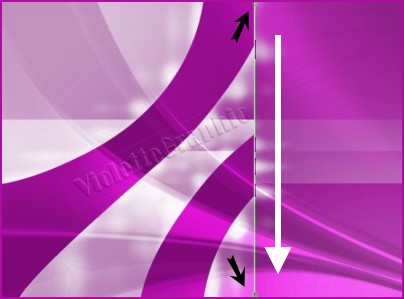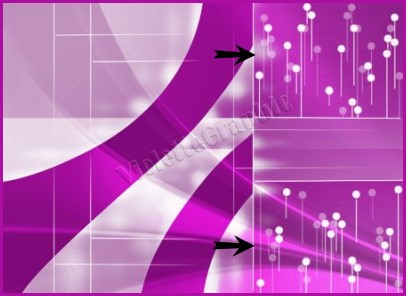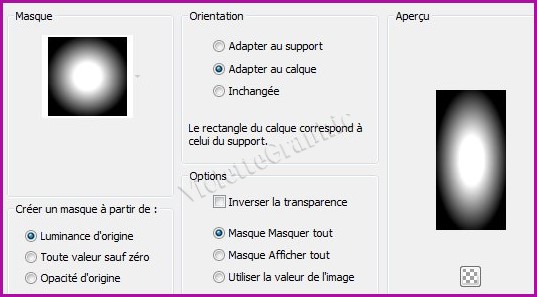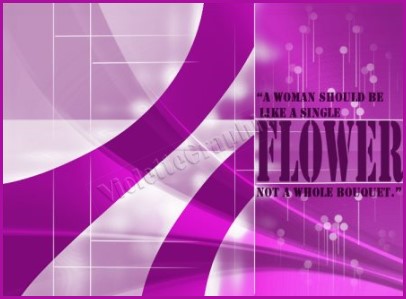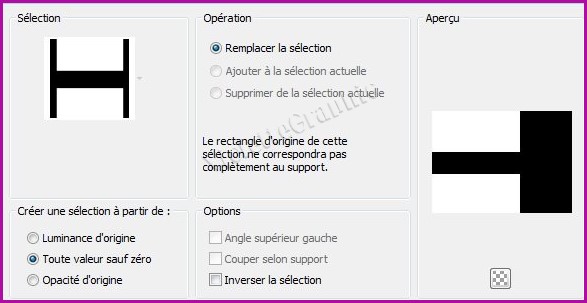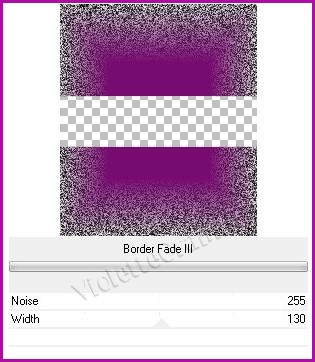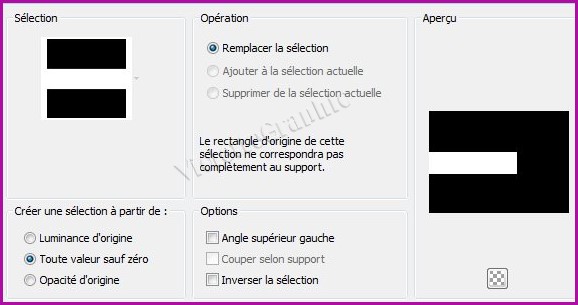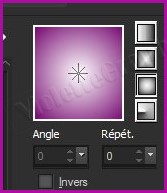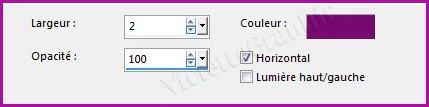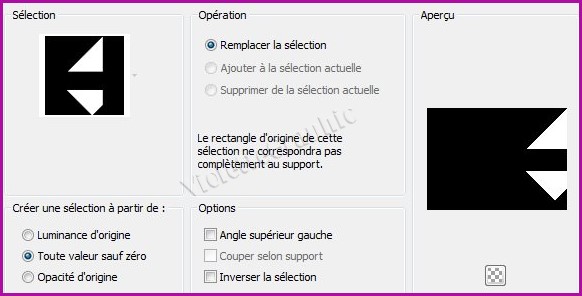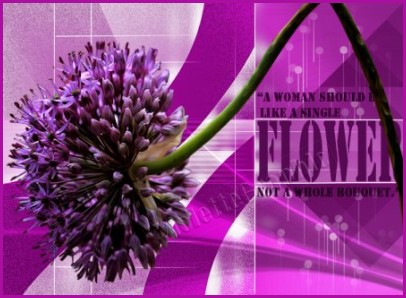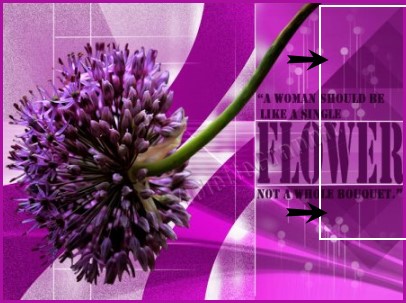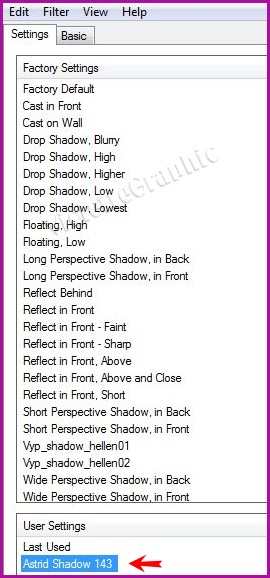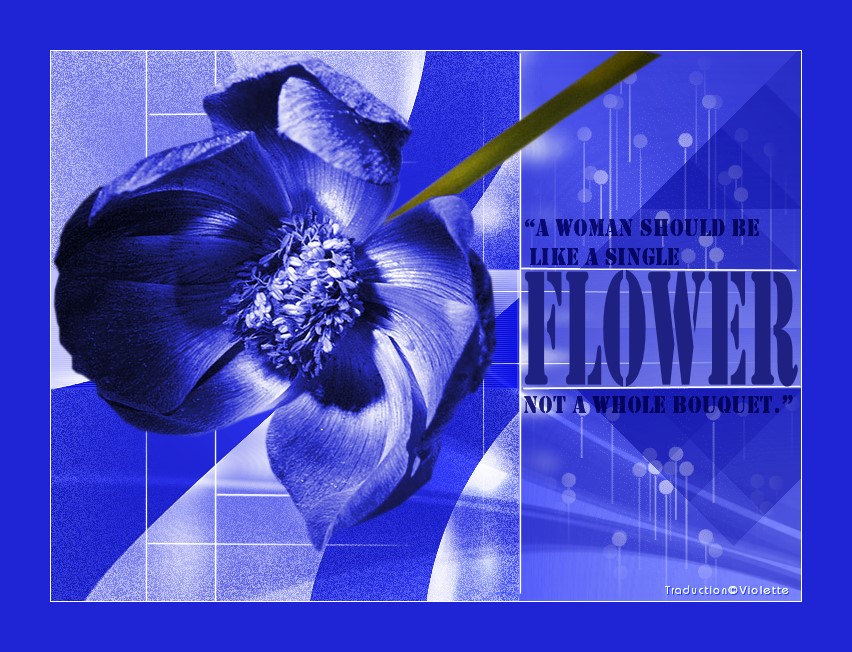|
Les Tutoriels Traduits d'AstriDDesign avec son aimable autorisation ***
*** *** A Woman should Be vous trouverez l'original de ce tutoriel ICI *** Ce tutoriel a été réalisé dans PSP X7 mais peut être effectué dans les autres versions PSP Ces traductions m'appartiennent Il est strictement interdit de les copier ou de les distribuer sur le Net *** Pour faire ce tutoriel vous aurez besoin : Tube Yoka-Fleur-170 514.pspimage . Son groupe ICIPlacez les sélections dans le dossier sélections de Corel PaintShop Pro Placez le masque dans le dossier Masques de Corel PaintShop Pro Placez le préréglage "Astrid Shadow 143" dans le dossier du plugin Alien Skin EyeCandy5 Impact-Perspective Shadow *** Filtres : ICI Factory Gallery Q / Mosaic Visual Manipulation / Radial Transmission Alf's Border FX/- Border Fade III Simple / 4 Way Average AlienSkin / EyeCandy5 Impact / Perspective Shadow *** Matériel : ICI *** Les tubes sont offerts à usage personnel Vous n'avez pas la permission de placer ces tubes sur un autre site sans la permission du créateur ***
*** ** Ouvrir les tubes , les dupliquer et fermer les originauxVous pouvez utiliser vos autres couleurs puis jouer avec les modes de fusion
** Placer en premier-plan la couleur #ffffff et en arrière-plan la couleur #770b73
1 - Ouvrir une image transparente de 750 x 550 pixels remplir de dégradé halo/ répétition: 0
2 - Effets/Filter Factory Galerie Q / Mosaïque réglages suivants :
3 - Effets/Effet de Distorsion/Cintrage réglages suivants : 100
4 - Caques/Nouveau calque Sélection/Charger/Enregistrer une sélection/charger à partir du disque Charger la sélection sélection Astrid 143.PspSelection
Remplir de couleur premier-plan #ffffff **Sélection/Ne rien sélectionner
5 - Effets/Effets géométriques/inclinaison réglages suivants :
6 - Effets/Effets 3D/Ombre Portée : 0/0/100/100/couleur #ffffff / case Ombre sur le nouveau calque cochée
7 - Nous avons ceci:
8 - Nous supprimons le calque 2
9 - Nous continuons à travailler sur le calque 2 Ombre 1
10 - Effets /Visual Manipulation / Radial Transmission réglages suivants :
11 - Effets/Effets de Distorsion/Vagues réglages suivants :
12 - Calque / Nouveau calque Sélection/Charger/Enregistrer une sélection/charger à partir du disque Charger la sélection sélection Astrid 143.PspSelection
Remplir de couleur arrière-plan #770b73 **Sélection/Ne rien sélectionner
13 - Effets/Effets géométriques/inclinaison réglages suivants :
14 - Calques/Fusionner les calques visibles
15 - Effets/Effet de Distorsion/Cintrage réglages suivants : 100 Vous avez ceci:
16 - Calque / Nouveau calque Remplir de couleur premier-plan #ffffff
17 - Activer le masque Astrid masker 143.PspMask Calques/Nouveau calque de masque/à partir d'une image/Ajout d'un masque à partir d'une image sélectionner le masque Astrid masker 143.PspMask
**cocher luminance d'origine clic droit sur le calque groupe /Fusionner le groupe Mode de fusion: Recouvrement
18 - Calque / Nouveau calque Activer l'outil stylo configuré ainsi:
19 - Tracer une ligne verticale Tenir la touche Maj. clic sur appliquer
20 - Sur le même calque Tracer une ligne horizontale Tenir la touche Maj. clic sur appliquer
21 - Sur le même calque Tracer une ligne horizontale Tenir la touche Maj. clic sur appliquer
**Dans la Palette des calques clic droit sur le calque vectoriel Convertir en calque raster
22 - Calques/Dupliquer ** Effets/Effets d'image/Mosaïque sans jointure réglages suivants :
23 - Calques/Dupliquer **Effets/Effet de Distorsion/Cintrage réglages suivants : 100
24 - Ouvrir le fichier Astrid penseel 143.png Exporter comme pinceau personnalisé
25 - Calques/Nouveau calque Activer l'outil pinceau et rechercher votre pinceau configuré ainsi:
26 - cliquez sur le côté droit : couleur de premier-plan #ffffff
27 - Sur le même calque **Activer le masque 20.20.PspMask Calques/Nouveau calque de masque/à partir d'une image/Ajout d'un masque à partir d'une image sélectionner le masque 20.20.PspMask
**cocher adapter au calque **cocher luminance d'origine clic droit sur le calque groupe /Fusionner le groupe Mode de fusion: Ecran Opacité à 70%
28 - Activer le tube Astrid text143.pspimage Activer le calque du grand texte Edition/Copier/Edition/Coller comme nouveau calque
29 - Placer ainsi:
30 - Activer le tube Astrid tekst143.pspimage Activer le calque du petit texte Edition/Copier/Edition/Coller comme nouveau calque
31 - Placer ainsi:
**Mode de fusion : Multiplier
32 - Calque / Nouveau calque Sélection/Charger/Enregistrer une sélection/charger à partir du disque Charger la sélection sélection Astrid 143a.PspSelection
Remplir de couleur arrière-plan #770b73
33 - Effets / Alf's Border FX / Border Fade III réglages suivants :
Sélection/Ne rien sélectionner **Mode du Fusion : Recouvrement Opacité à 50%
34 - Calque / Nouveau calque Sélection/Charger/Enregistrer une sélection/charger à partir du disque Charger la sélection sélection Astrid 143b.PspSelection
35 - Remplir de dégradé halo
Sélection/Ne rien sélectionner
36 - Effets/Effets de Textures/Stores réglages suivants : couleur arrière-plan #770b73
37 - Effets/Effets de bords/Accentuer **Mode du Fusion : Recouvrement
38 - Calques/Nouveau calque Sélection/Charger/Enregistrer une sélection/charger à partir du disque Charger la sélection sélection Astrid 143c .PspSelection
Remplir de couleur arrière-plan #770b73
39 - Effets/Simple/ 4 Way arrerrage Sélection/Ne rien sélectionner **Mode du Fusion : MultiplierOpacité à 70%
40 - Activer le tube Yoka-Flower-170514.pspimage Edition/Copier/Edition/Coller comme nouveau calque
41 - Image/Redimensionner à 90%/décocher " Redimensionner tous les calques" Placer comme sur l'image finale
42 - A l'aide de l'outil gomme, effacer la partie droite de la tige de la fleur
43 - Effets/Alien Skin Eye Candy 5 Impact/Perspective Shadow Appliquer le preset Astrid Shadow 143.f1s
44 - Image/Ajouter des bordures : 1 pixel couleur #ffffff 45 - Image/Ajouter des bordures : 50 pixels couleur #770b73
46 - Placer votre signature 47 - Calques/Fusionner Tout 48 - Exporter en JPEG Optimisé
***
Une autre version:
*** *** Avril 2015 *** Ces traductions
m'appartiennent Les tutoriels sont la propriété de leurs auteurs ***
|